«J'utilise iMessage, Facebook Messenger et WhatsApp pour communiquer avec les autres. Je suis également un utilisateur Windows et j'aime utiliser l'application iMessage sur PC. Mais je ne trouve pas d'application iMessage pour Windows. Est-il possible de utiliser iMessage sur un ordinateur Windows?"
Pour la plupart des utilisateurs iOS, iMessage offre un moyen très pratique d'envoyer des messages, des photos, des audios, des clips et bien d'autres encore. Il est totalement gratuit lorsque vous l'utilisez parmi les produits Apple. Vous pouvez même facilement synchroniser et accéder à iMessage sur Mac. Que faire si vous êtes un utilisateur Windows 11/10/8/7/XP/Vista et avez le même besoin ? Y'a-t-il un Application iMessage pour Windows?

Selon le rapport, Microsoft souhaite travailler avec Apple pour apporter le support iMessage à Windows. Mais pour l'instant, nous ne pouvons toujours pas trouver une application iMessage officielle pour les utilisateurs de Windows. Compte tenu de cela, nous allons vous montrer Des solutions 3 pour vous aider à utiliser iMessage sur PC.
- Partie 1 : Utiliser iMessage sur un PC Windows 11/10/8/7 avec Chrome Remote Desktop
- Partie 2 : Utiliser iMessage sur un PC Windows 11/10/8/7 avec iPadian
- Partie 3 : Utiliser iMessage sur un PC Windows 11/10/8/7 avec Smartface
- Partie 4: Comment mettre en miroir des données iMessage sur un PC Windows (Afficher iMessage sur un PC)
Partie 1: Utilisez iMessage sur un PC Windows 11/10/8/7 avec Chrome Remote Desktop
Lorsque vous recherchez des réponses sur iMessage pour Windows, vous allez enfin vous tourner vers l'extension Chrome, Chrome Remote Desktop. Cette partie vous montrera comment utiliser l'application iMessage sur un PC à l'aide de Chrome Remote Desktop. Une chose que vous devez savoir tout d’abord est que cette méthode nécessite deux ordinateurs, un Mac avec iMessage et un PC Windows.
Étape 1 : Tout d'abord, vous devez installer le navigateur Chrome sur un Mac et un PC Windows. Recherchez et téléchargez Chrome Remote Desktop sur deux appareils. Exécutez-le après le téléchargement.
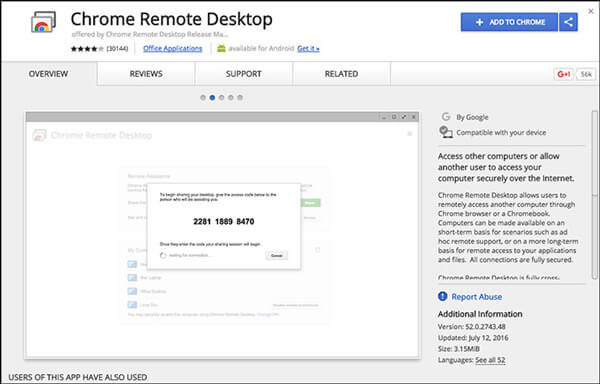
Chrome Remote Desktop vous permet de connecter facilement un autre ordinateur avec le navigateur Chrome ou Chromebook.
Étape 2 : Téléchargez et installez le programme d'installation de l'hôte Chrome Remote Desktop sur Mac.
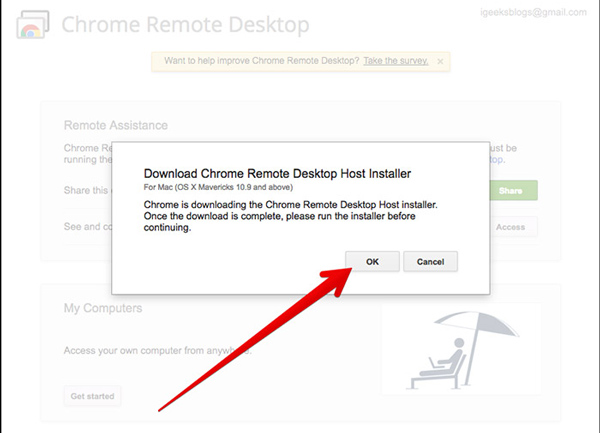
Étape 3 : Vous verrez le code sur l'écran. Vous pouvez l'utiliser pour accéder à un autre ordinateur. Après la connexion, vous pouvez utiliser iMessage sur un PC Windows 11/10/8/7.
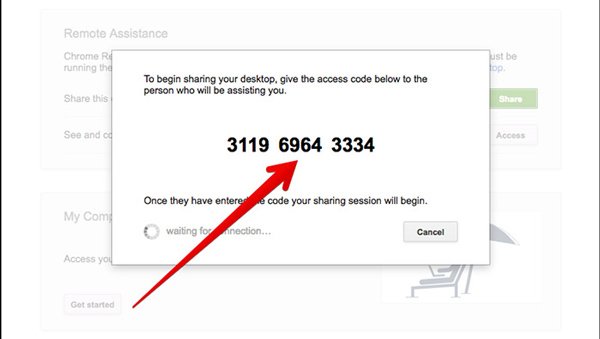
Partie 2: Utilisez iMessage sur un PC Windows 11/10/8/7 avec iPadian
Vous pensez que le premier iMessage pour Windows est totalement insensé? Vous pouvez directement utiliser iMessage sur Mac si vous en avez un. Nous passons maintenant à la deuxième solution.
La deuxième méthode vous aidera à utiliser l'application iMessage sur un ordinateur Windows avec iPadian. iPadian peut transformer Windows et lui faire exécuter une application iOS comme iMessage. Cette fois, vous pouvez facilement vérifier et envoyer des iMessages sur PC.
Étape 1 : Téléchargez, installez et lancez l'émulateur iPadian sur votre ordinateur. Vous devez d'abord télécharger un package, puis double-cliquer sur le fichier .exe pour l'installer.
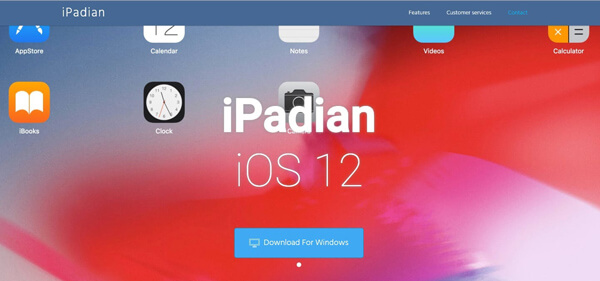
Étape 2 : Lorsque vous entrez dans l'interface principale de l'iPad, vous remarquerez peut-être que vous utilisez un iOS. iPadian a transformé votre ordinateur Windows en un périphérique iOS. Vous pouvez maintenant utiliser l'application iMessage sous Windows, tout comme sur iPhone, iPad ou iPod.
Étape 3 : Recherchez et installez l'application iMessage sur votre PC Windows. Après cela, vous pouvez exécuter et utiliser iMessage sur votre ordinateur.
Partie 3: Utilisez iMessage sur un PC Windows 11/10/8/7 avec Smartface
Smartface est une application puissante qui peut fournir des plateformes de développement d'applications mobiles multiplates-formes. Outre l'iMessge pour Windows, il vous permet également d'exécuter des applications Android sur le système Windows.
Smartface offre de nombreuses fonctionnalités utiles pour répondre aux besoins de processus de développement variés. Vous pouvez utiliser le guide suivant pour utiliser l'application iMessage sous Windows.
Étape 1 : Recherchez et installez l'application Smartface sur votre appareil iOS à partir de l'App Store. Connectez ensuite votre iPhone / iPad / iPod à un ordinateur Windows via un câble USB.
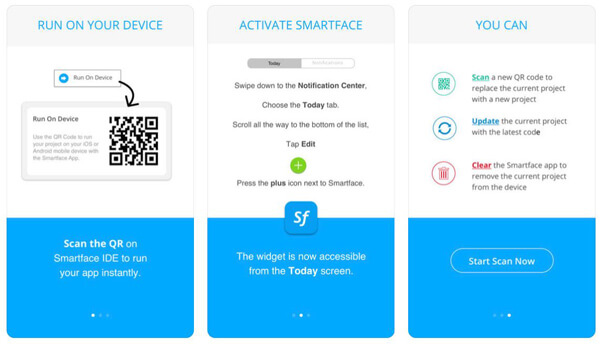
Étape 2 : Accédez à App Studio sur ordinateur et choisissez la deuxième option, Smartface en action sur le contrôle de gauche.
Étape 3 : Dans le coin supérieur gauche, vous pouvez trouver le profil option. Cliquez dessus et choisissez iOS dans la liste déroulante.
Étape 4 : Pour en savoir plus sur la santé cardiaque des femmes, cliquez Emulateur de périphérique pour rechercher et connecter votre appareil iOS. Vous pouvez maintenant ouvrir l'application Smartface sur un périphérique iOS, puis utiliser iMessage sur un ordinateur Windows.
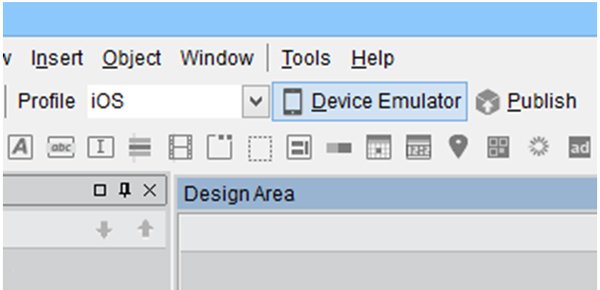
Outre les trois méthodes mentionnées ci-dessus, vous pouvez également jailbreak iPhone utiliser l'application iMessage sous Windows. Nous ne vous suggérons pas de jailbreaker l'iPhone. Jailbreak apportera plus de risques à votre appareil iOS. Le fait est qu'après le jailbreak, vous devez toujours compter sur d'autres applications pour faire le travail.
Partie 4: Comment mettre en miroir des données iMessage sur un PC Windows (Afficher iMessage sur un PC)
Vous voulez vérifier facilement et afficher iMessages sur un ordinateur Windows? Ici nous vous présentons le professionnel iOS Screen Recorder pour afficher l'écran de l'iPhone sous Windows. Vous pouvez maintenant suivre le guide simple ci-dessous pour afficher iMessage sur PC.
Étape 1 : Double-cliquez sur le bouton de téléchargement ci-dessus pour installer et exécuter ce iOS Screen Recorder sur votre ordinateur. Ici, vous devez placer votre appareil iOS et votre ordinateur sous une même connexion réseau.

Étape 2 : Faites glisser votre doigt depuis le bas de l'écran de l'iPhone jusqu'à surgir centre de contrôle.
Étape 3 : Appuyez sur AirPlay Mirroring, puis choisissez Apeaksoft iOS Screen Recorder dans la liste. Vous pouvez maintenant ouvrir l'application iMessage et vérifier diverses données sur un ordinateur Windows.
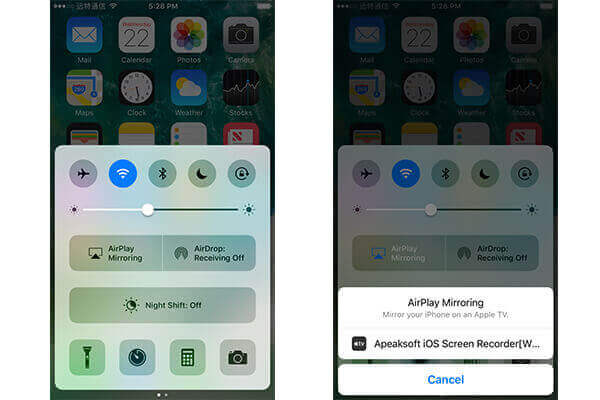
Nous avons surtout parlé de iMesage pour Windows 11/10/8/7 dans ce post. Il n'y a pas d'application iMessage pour Windows sur le marché. Nous vous présentons donc trois solutions pour vous aider à utiliser iMessage sur PC. Vous pouvez essayer votre préféré pour faire le travail. Si vous avez une meilleure méthode, laissez-nous un message dans le commentaire.




